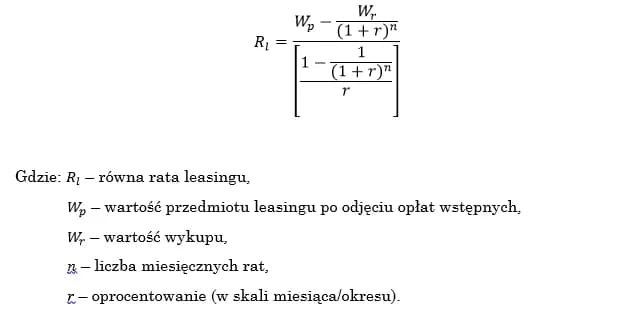Obliczanie raty kapitałowej kredytu w Excelu może być proste dzięki funkcji PPMT(). Ta funkcja pozwala szybko określić wysokość spłaty kapitału w danym okresie. Aby wykorzystać PPMT(), potrzebne są informacje takie jak stopa procentowa, numer okresu spłaty, całkowita liczba rat oraz kwota kredytu. Dla pełnego obrazu spłat warto też poznać funkcję PMT(), która oblicza całkowitą ratę kredytu, uwzględniając zarówno kapitał, jak i odsetki.
Najważniejsze informacje:- Funkcja PPMT() służy do obliczania rat kapitałowych
- PMT() oblicza całkowitą ratę kredytu (kapitał + odsetki)
- IPMT() pozwala wyliczyć część odsetkową raty
- Połączenie tych funkcji umożliwia stworzenie pełnego harmonogramu spłat
- Precyzyjne obliczenia ułatwiają kontrolę nad zobowiązaniami finansowymi
Co to jest rata kapitałowa w kredycie?
Rata kapitałowa w kredycie to część całkowitej raty kredytu, która obniża kwotę zadłużenia. Stanowi ona spłatę samego kapitału, bez uwzględnienia odsetek. Warto zrozumieć różnicę między ratą kapitałową a całkowitą ratą kredytu. Rata całkowita składa się z raty kapitałowej oraz części odsetkowej. W początkowym okresie spłaty kredytu rata kapitałowa jest zazwyczaj niższa, a część odsetkowa wyższa. Z czasem proporcje te się zmieniają, co ma wpływ na tempo spłaty zadłużenia.
Funkcja PPMT() w Excelu - podstawowe informacje
Excel oferuje funkcję PPMT(), która umożliwia łatwe obliczenie raty kapitałowej w Excelu. To narzędzie jest niezwykle przydatne przy tworzeniu harmonogramów spłat kredytów. Funkcja PPMT() wymaga podania kilku kluczowych parametrów, aby precyzyjnie wyliczyć ratę kapitałową dla konkretnego okresu spłaty. Dzięki niej możemy szybko uzyskać informacje o strukturze naszych rat kredytowych.
- Stopa - roczna stopa procentowa podzielona przez liczbę rat w roku
- Okres - numer raty, dla której obliczamy wysokość części kapitałowej
- Liczba_rat - całkowita liczba rat kredytu
- Wartość_bieżąca - całkowita kwota kredytu (ze znakiem minus)
Składnia funkcji PPMT() - jak prawidłowo wprowadzić dane?
Jak wyliczyć ratę kredytu w Excelu krok po kroku? Zacznijmy od poprawnego wprowadzenia danych do funkcji PPMT(). Składnia tej funkcji wymaga odpowiedniego uszeregowania parametrów. Właściwe zrozumienie każdego z nich jest kluczowe dla uzyskania prawidłowego wyniku. Przyjrzyjmy się dokładnie, co oznacza każdy z parametrów:
| Parametr | Znaczenie |
| Stopa | Oprocentowanie w skali roku podzielone przez liczbę rat (np. 5%/12 dla rat miesięcznych) |
| Okres | Numer raty, dla której obliczamy część kapitałową |
| Liczba_rat | Łączna liczba rat w całym okresie kredytowania |
| Wartość_bieżąca | Kwota kredytu poprzedzona znakiem minus |
Jak krok po kroku obliczyć ratę kapitałową?
Teraz, gdy znamy już podstawy, przejdźmy do praktyki. Jak obliczyć wysokość raty kredytu w Excelu? Oto prosty przewodnik, który pomoże Ci przejść przez cały proces bez zbędnych komplikacji.
- Otwórz nowy arkusz w Excelu i przygotuj dane kredytu (kwota, oprocentowanie, liczba rat)
- W wybranej komórce wpisz =PPMT(
- Wprowadź stopę procentową podzieloną przez 12 (dla rat miesięcznych), np. 5%/12
- Po średniku wpisz numer okresu, np. 1 dla pierwszej raty
- Kontynuuj, dodając całkowitą liczbę rat i kwotę kredytu ze znakiem minus, np. =PPMT(5%/12;1;360;-300000)
Przykład obliczenia pierwszej raty kapitałowej
Przyjmijmy, że mamy kredyt na 300 000 zł, oprocentowany na 5% w skali roku, rozłożony na 30 lat (360 rat miesięcznych). Funkcja PPMT Excel przykład dla pierwszej raty wyglądałby tak: =PPMT(5%/12;1;360;-300000). Wynik tej formuły to około 375 zł. Oznacza to, że w pierwszej racie spłacimy 375 zł kapitału. Pamiętajmy, że część kapitałowa będzie się zmieniać z każdą kolejną ratą, stopniowo zwiększając się kosztem części odsetkowej.
Tworzenie harmonogramu spłat w Excelu
Harmonogram spłat kredytu Excel wzór to nieocenione narzędzie w planowaniu finansów. Pozwala on na dokładne śledzenie struktury spłat w czasie. Tworząc taki harmonogram, możemy lepiej zrozumieć, jak zmienia się proporcja między częścią kapitałową a odsetkową w kolejnych ratach. Oto przykładowy układ takiego harmonogramu:
| Nr raty | Rata kapitałowa | Rata odsetkowa | Rata całkowita |
| 1 | =PPMT($B$1/12;A2;$B$2;-$B$3) | =IPMT($B$1/12;A2;$B$2;-$B$3) | =B2+C2 |
| 2 | =PPMT($B$1/12;A3;$B$2;-$B$3) | =IPMT($B$1/12;A3;$B$2;-$B$3) | =B3+C3 |
Dodatkowe funkcje przydatne przy obliczaniu rat
Oprócz PPMT(), Excel oferuje funkcje PMT() i IPMT(), które są niezwykle pomocne przy tworzeniu pełnego obrazu spłat kredytu. PMT() oblicza całkowitą ratę kredytu, uwzględniając zarówno kapitał, jak i odsetki. IPMT() z kolei pozwala wyliczyć samą część odsetkową raty. Na przykład, formuła =PMT(5%/12;360;-300000) obliczy całkowitą miesięczną ratę dla naszego przykładowego kredytu, a =IPMT(5%/12;1;360;-300000) pokaże część odsetkową pierwszej raty.
- Pomylenie kolejności parametrów w funkcji PPMT()
- Zapomnienie o wprowadzeniu kwoty kredytu ze znakiem minus
- Nieprawidłowe przeliczenie rocznej stopy procentowej na miesięczną
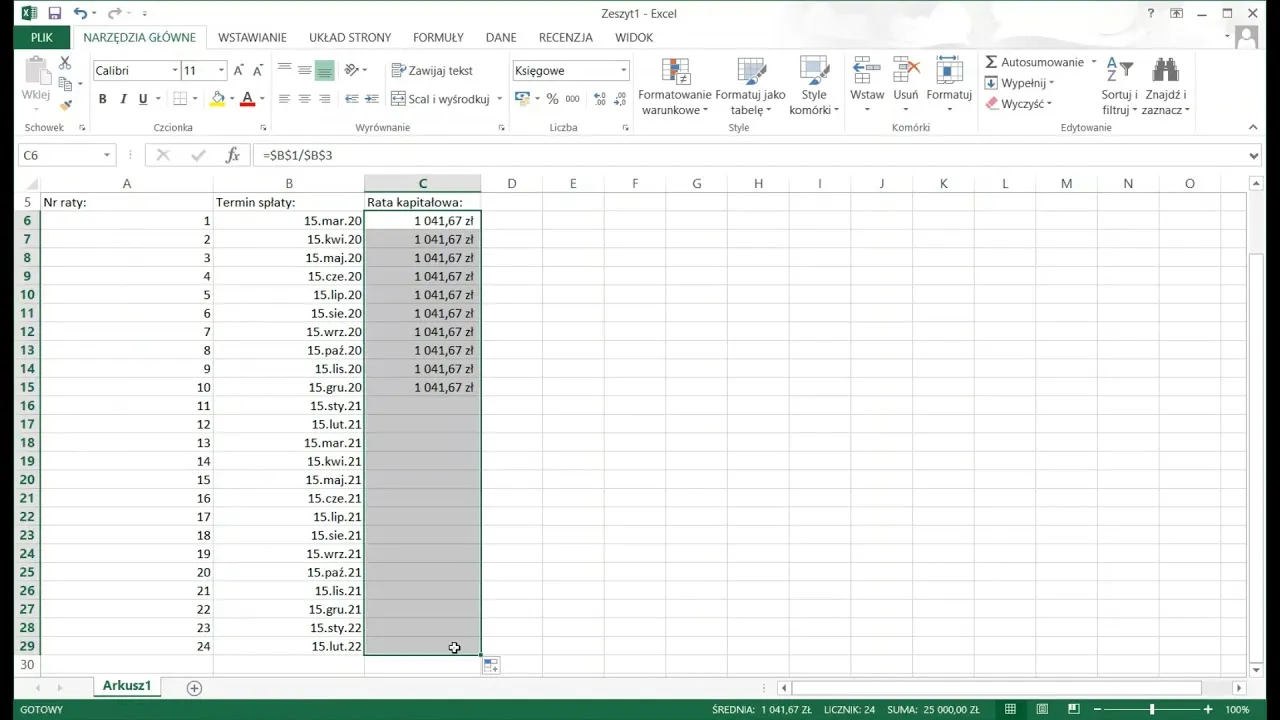
Zaawansowane opcje kalkulacji rat
Excel rata kredytu kalkulator może być znacznie bardziej zaawansowany niż podstawowe obliczenia. Możemy uwzględnić zmienne stopy procentowe, dodatkowe opłaty czy wcześniejsze spłaty. Excel pozwala na tworzenie dynamicznych modeli, które automatycznie dostosowują się do zmian warunków kredytu. Możemy też wykorzystać funkcje warunkowe, aby symulować różne scenariusze spłat. Praktyczne zastosowanie takich zaawansowanych kalkulacji może znacząco wpłynąć na planowanie długoterminowych zobowiązań finansowych i podejmowanie świadomych decyzji kredytowych.Automatyzacja obliczeń w harmonogramie
Aby usprawnić pracę z harmonogramem spłat, warto skorzystać z automatyzacji. Możemy użyć formuł tablicowych do jednoczesnego obliczenia wszystkich rat. Przydatne są też funkcje WYSZUKAJ.PIONOWO() do pobierania danych z tabel oprocentowania. Excel raty kredytu funkcje można łączyć z makrami VBA, tworząc zaawansowane narzędzia do analizy kredytów. Automatyzacja nie tylko oszczędza czas, ale też minimalizuje ryzyko błędów w obliczeniach, co jest kluczowe przy planowaniu długoterminowych zobowiązań finansowych.
Efektywne zarządzanie spłatą kredytu dzięki funkcjom Excela
Obliczanie raty kapitałowej w Excelu to kluczowa umiejętność dla każdego, kto chce mieć pełną kontrolę nad swoimi finansami. Dzięki funkcjom takim jak PPMT(), PMT() i IPMT(), możemy nie tylko precyzyjnie wyliczyć poszczególne składniki rat, ale także stworzyć kompleksowy harmonogram spłat.
Pamiętajmy, że właściwe zrozumienie struktury rat kredytowych pozwala na lepsze planowanie budżetu domowego. Kalkulator raty kredytu w Excelu to nie tylko narzędzie do obliczeń, ale także sposób na wizualizację naszych zobowiązań finansowych w dłuższej perspektywie. Dzięki temu możemy świadomie podejmować decyzje dotyczące ewentualnych nadpłat czy refinansowania kredytu.
Automatyzacja i zaawansowane funkcje Excela otwierają przed nami możliwość tworzenia dynamicznych modeli finansowych. To z kolei pozwala na szybkie reagowanie na zmiany warunków kredytowych i dostosowywanie strategii spłaty do naszej aktualnej sytuacji finansowej. Pamiętajmy jednak, aby zawsze dokładnie sprawdzać wprowadzane dane i formuły, unikając tym samym typowych błędów obliczeniowych.